如何修復 Apple 帳戶在網路上的登入錯誤

瀏覽器中的 Apple 帳戶網頁介面可讓您查看個人資訊、變更設定、管理訂閱等。但有時您會因為各種原因無法登入。
使用 iCloud 照片,您可以從任何裝置查看整個照片庫。但是如果您想編輯或執行其他任何操作,則需要從 iCloud 下載照片。有很多方法可以將照片從 iCloud 下載到 iPhone、Mac 甚至 Windows 電腦等裝置。
從 iCloud 網站下載照片
無論您使用什麼設備,您都可以登入您的 Apple ID 帳戶直接從 iCloud 網站下載照片。您一次最多可以上傳 1000 張照片。如果需要下載更多內容,請將其拆分為多個下載。
此方法會在您的 iCloud 上建立照片的副本。這意味著原始照片保留在 iCloud 中,您對下載的照片所做的任何編輯都不會影響您的 iCloud 圖庫。
要將照片從 iCloud 網站下載到您的 iPhone:
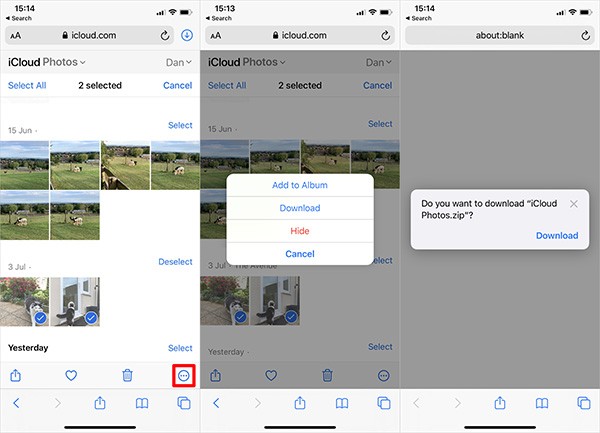
若要將照片從 iCloud 網站下載到您的 Mac 或 Windows PC:
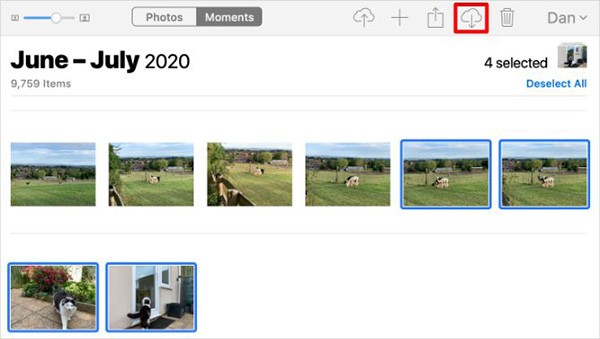
如何在 iPhone 或 Mac 上從 iCloud 照片下載照片
當您選擇使用 iCloud 照片擴充裝置儲存空間時,您的 iPhone 或 Mac 只會在手機上儲存照片的壓縮檔案。如果您想在照片應用程式中開啟時下載全解析度照片。
您可以從照片應用程式右下角出現的圓形圖示中查看下載進度。完成後,您的照片將轉換為全解析度版本。

然而,這只是臨時下載。一旦空間不足,您的 iPhone 或 Mac 就會將照片轉換為壓縮檔。
如果您想永久從 iCloud 下載照片,請使用以下方法之一。
從文件匯出或儲存為照片
就像從 iCloud 網站下載照片一樣,您可以使用照片應用程式下載照片副本。這些照片將保存在 Mac 上的「下載」資料夾或 iPhone 上的「檔案」應用程式中。
要在 iPhone 上執行此操作,請開啟照片並選擇選擇。選擇要下載的照片並點擊“共享”按鈕,向下捲動並選擇“儲存到檔案”。

在 Mac 上,開啟「照片」並選擇要下載的照片。按住 Shift 可選擇多個連續的影像,或按住 Cmd 可選擇多個不連續的影像。然後前往檔案 > 匯出 > 匯出照片並選擇您想要在 Mac 上儲存照片的位置。
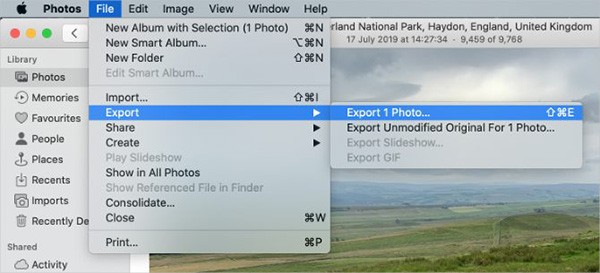
下載並在照片設定中保留原始內容
您可以停止釋放 iCloud 照片空間以將所有照片下載到您的裝置。您的照片仍然可以在 iCloud 中使用,並且仍然可以在其他裝置上存取。根據您的照片庫的大小,下載所有照片可能需要幾個小時。
在 iPhone 上,打開“設定”,向下捲動並選擇“照片”。選擇下載並保留原件。
在 Mac 上,開啟照片,然後從功能表列前往照片 > 偏好設定。選擇“將原件下載到此 Mac”。
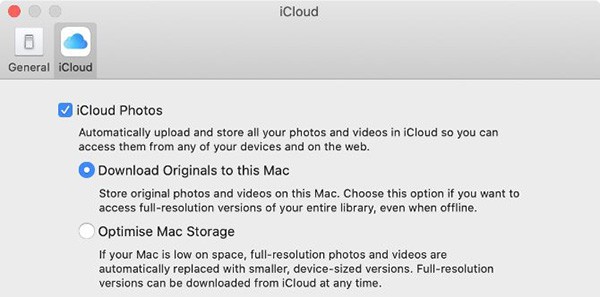
關閉 iCloud 照片
如果您不再想將照片上傳到 iCloud,請關閉此功能。您可以選擇下載整個照片庫。當然,只有當您的設備有足夠的空間時才可以進行調整。
關閉 iCloud 照片不會刪除您 iCloud 帳戶中的任何照片。它也只是將照片的副本下載到裝置並停止與 iCloud 同步。下載整個照片庫可能需要幾個小時。最好將設備連接到 WiFi 並等待一整夜以完成所有下載。
在 iPhone 上,開啟「設定」並選擇「照片」。關閉iCloud 照片並在下一個畫面上選擇下載照片和影片。
在 Mac 上,開啟「照片」並從功能表列中選擇「照片」>「偏好設定」 。取消選取「iCloud 照片」並選擇「下載您的照片」。
如何將照片從 iCloud 下載到 Windows PC
下載並安裝適用於 Windows 的 iCloud以存取您的所有 iCloud 數據,包括來自 Windows 電腦的照片。
使用您的 iCloud 帳戶登入後,開啟檔案總管將照片從 iCloud 傳輸到 PC。從側邊欄中選擇「iCloud 照片」 ,然後按一下「下載照片和影片」。
選擇要下載的照片,然後按一下「下載」。您可以在「圖片/iCloud 照片/下載」中找到您下載的照片。
若要自動下載新照片,請開啟 Windows 版 iCloud,按一下「選項」。在此設定中,開啟「將新照片和影片下載到我的電腦」。
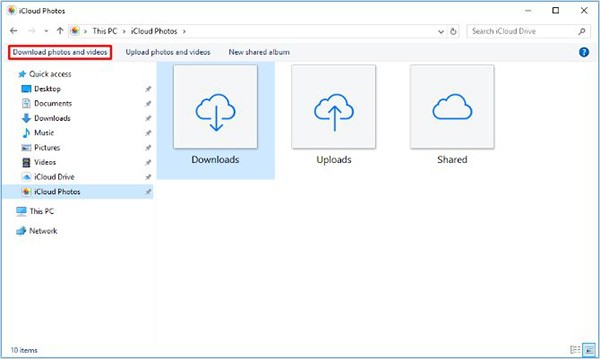
瀏覽器中的 Apple 帳戶網頁介面可讓您查看個人資訊、變更設定、管理訂閱等。但有時您會因為各種原因無法登入。
當「尋找」變得不準確或不可靠時,請進行一些調整以使其在最需要時更加準確。
近場通訊是一種無線技術,允許設備在彼此靠近時(通常在幾公分以內)交換資料。
蘋果推出了自適應電源功能,它與低功耗模式協同工作。兩者都可以延長 iPhone 的電池續航力,但運作方式卻截然不同。
當您從其他來源安裝應用程式到您的 iPhone 上時,您需要手動確認該應用程式是受信任的。然後,該應用程式才會安裝到您的 iPhone 上供您使用。
即使由於某些錯誤導致應用程式沒有出現在iPhone螢幕上,用戶仍然可以非常簡單地在iPhone上刪除該應用程式。
雖然 Apple 的照片應用程式可以勝任裁剪照片等基本操作,但它並沒有提供太多進階編輯功能。這時,第三方照片編輯器就派上用場了。
iOS 26 帶來了一項新功能,可讓您在一台 iPhone 或 iPad 和另一台 iPhone 或 iPad 之間共享個人輔助功能設定。
透過“家庭共享”,您可以與最多 6 個人共享您的 Apple 訂閱、購買、iCloud 儲存空間和位置。
您可以使用畫中畫 (PiP) 在 iOS 14 上離屏觀看 YouTube 視頻,但 YouTube 已在應用程式上鎖定了此功能,因此您無法直接使用 PiP,您必須添加一些小步驟,我們將在下面詳細指導。
iOS 26 引入了超級簡單的功能,可以設定未接來電的來電提醒,幫助你最大限度地減少忘記回撥重要電話的可能性。
小部件本應提升 iPhone 的實用性,但大多數小部件都未能充分發揮其潛力。不過,有些應用程式終於能讓小工具物有所值。
在 iPhone 上退出您的郵件帳戶將完全退出您的帳戶並切換到使用其他電子郵件服務。
如果您經常需要聯絡某人,您可以透過幾個簡單的步驟在 iPhone 上設定快速撥號。
iOS 16 為用戶帶來了許多體驗,包括使用更多選項自訂 iOS 16 鎖定畫面。
在本文中,我們將指導您如何在硬碟發生故障時重新造訪硬碟。讓我們一起來看看吧!
乍一看,AirPods 和其他真無線耳機沒什麼兩樣。但當一些鮮為人知的功能被發現後,一切都改變了。
蘋果推出了 iOS 26,這是一個重大更新,具有全新的磨砂玻璃設計、更聰明的體驗以及對熟悉應用程式的改進。
學生需要一台特定類型的筆記型電腦來學習。它不僅要性能強大,能夠出色地完成所選專業,還要小巧輕便,方便全天攜帶。
在 Windows 10 中新增印表機很簡單,儘管有線設備的過程與無線設備的過程不同。
眾所周知,RAM 是電腦中非常重要的硬體部件,它充當處理資料的內存,並且是決定筆記型電腦或 PC 速度的關鍵因素。在下面的文章中,WebTech360 將向您介紹一些在 Windows 上使用軟體檢查 RAM 錯誤的方法。
智慧電視確實風靡全球。憑藉如此多的強大功能和互聯網連接,科技改變了我們觀看電視的方式。
冰箱是家庭中常見的家用電器。冰箱通常有 2 個隔間,冷藏室寬敞,並且每次使用者打開時都會自動亮燈,而冷凍室狹窄且沒有燈。
除了路由器、頻寬和乾擾之外,Wi-Fi 網路還受到許多因素的影響,但也有一些智慧的方法可以增強您的網路效能。
如果您想在手機上恢復穩定的 iOS 16,這裡是卸載 iOS 17 並從 iOS 17 降級到 16 的基本指南。
酸奶是一種美妙的食物。每天吃優格好嗎?每天吃酸奶,你的身體會發生怎樣的變化?讓我們一起來了解一下吧!
本文討論了最有營養的米種類以及如何最大限度地發揮所選米的健康益處。
制定睡眠時間表和就寢習慣、更改鬧鐘以及調整飲食都是可以幫助您睡得更好、早上準時起床的一些措施。
請租用! Landlord Sim 是一款適用於 iOS 和 Android 的模擬手機遊戲。您將扮演一個公寓大樓的房東,開始出租公寓,目標是升級公寓的內部並為租戶做好準備。
取得浴室塔防 Roblox 遊戲代碼並兌換令人興奮的獎勵。它們將幫助您升級或解鎖具有更高傷害的塔。



























